Wir installieren oft Apps, die wir nicht mehr als ein paar Mal öffnen möchten. Sie sollten solchen Apps keinen dauerhaften Zugriff auf die Daten Ihres Telefons gewähren. Android ermöglicht es Ihnen, einmalige Berechtigungen anzubieten, damit Apps Sie nicht verfolgen können, wenn sie inaktiv sind.
Temporäre Berechtigungen, die für Geräte mit Android 11 und höher verfügbar sind, können für sensible Berechtigungen wie Kamera und GPS angewendet werden.
Falls Ihr Telefon eine ältere Version von Android verwendet, können Sie die Vorteile einer kostenpflichtigen Drittanbieter-App namens nutzen Türsteher um einmalige Berechtigungen einzurichten. Hier erfahren Sie, wie Sie sie verwenden.
Erteilen Sie vorübergehende Berechtigungen auf Android
Wenn Sie eine App zum ersten Mal auf Android starten und Zugriff anfordert, hat der Berechtigungsdialog drei Optionen. Wählen Sie „Nur dieses Mal“, um eine temporäre Berechtigung zu genehmigen. Das bedeutet, sobald Sie diese App verlassen, wird sie von Android automatisch widerrufen und die App wird Sie beim nächsten Öffnen erneut danach fragen.

Um einmalige Berechtigungen für vorhandene Apps zu aktivieren, navigieren Sie zur App „Einstellungen“ > „Apps & Benachrichtigungen“ > „Alle Apps anzeigen“.

Suchen Sie die App, deren Berechtigungen Sie bearbeiten möchten.
Gehen Sie zu „Berechtigungen“ und wählen Sie die Berechtigung aus, die die App jedes Mal anfordern soll, wenn Sie sie verwenden, z. B. „Mikrofon“ oder „Kamera“.

Schalten Sie hier die Einstellung „Jedes Mal fragen“ um.
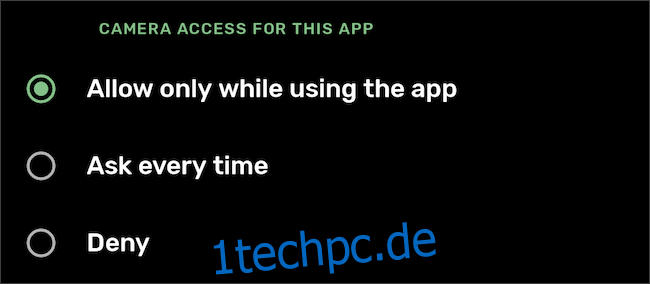
Gewähren Sie temporäre Berechtigungen auf Android mit Bouncer
Sobald Sie die haben Türsteher App, die auf Ihrem Android-Telefon oder -Tablet installiert ist, starten Sie sie und befolgen Sie die Anweisungen auf dem Bildschirm, um den Dienst zu konfigurieren.
Wenn Sie jetzt eine Berechtigung erteilen, sendet Ihnen Bouncer eine Benachrichtigung, in der Sie gefragt werden, ob Sie sie behalten oder entfernen möchten. Wenn Sie die Erlaubnis für einige Momente benötigen, z. B. wenn Sie versuchen, ein Uber zu rufen, und es Ihnen nichts ausmacht, dass die App Ihre GPS-Daten liest, können Sie in der Benachrichtigung auf die Schaltfläche „Planen“ klicken, die Bouncer anweist, sie danach zu widerrufen einen definierten Zeitraum.

Standardmäßig merkt sich Bouncer Ihre Gewohnheiten. Wenn Sie also die App bitten, eine Berechtigung für eine App zu entfernen oder beizubehalten, wird die Aktion beim nächsten Mal automatisch wiederholt. Wenn Sie beispielsweise den Standortzugriff von Uber immer widerrufen, wird Bouncer dies nach dem ersten Mal von selbst tun.

Falls diese Funktion standardmäßig nicht verfügbar ist, können Sie sie manuell aktivieren, indem Sie auf das Zahnradsymbol in der oberen rechten Ecke der Bouncer-App tippen und die Option „Automatisch entfernen“ umschalten.


